TTEP.CN > 故障 >
Excel中2013版进行添加次坐标轴的操作技巧 Excel中2013版进行添
Excel中2013版进行添加次坐标轴的操作技巧 Excel中2013版进行添加次坐标轴的操作步骤 打开要建立次坐标轴的数据,选中数据,然后【插入】,在【图表】功能区选择直方图,得到初步图形,
选中图表,在【图表工具】的【格式】下面的【当前所选内容】中,选择【系列“增长率”】,这是我们要放到次坐标轴的数据,如图。

选中“增长率”序列后,对着它右击,选择【设置数据系列格式】,得到设置窗口。
在出来的【系列选项】栏里,选中【次坐标轴】。
在得到的图形中,继续选中“增长率”系列,右击选择【更改系列图表格式】,在出来的【更改图表类型】里头,选择【组合】,然后选择第二个【簇状柱形图】,然后确定,就得到我们想要的图形了。
添加标题,单位,将水平坐标轴数值改成年份,就得到一幅很标准的图表了。
如果需要,再添加数据标签,以及数据标识等,结果如下。
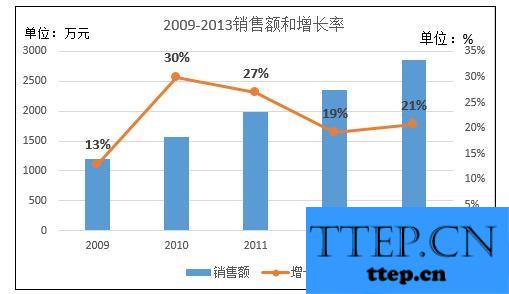
选中图表,在【图表工具】的【格式】下面的【当前所选内容】中,选择【系列“增长率”】,这是我们要放到次坐标轴的数据,如图。

选中“增长率”序列后,对着它右击,选择【设置数据系列格式】,得到设置窗口。
在出来的【系列选项】栏里,选中【次坐标轴】。
在得到的图形中,继续选中“增长率”系列,右击选择【更改系列图表格式】,在出来的【更改图表类型】里头,选择【组合】,然后选择第二个【簇状柱形图】,然后确定,就得到我们想要的图形了。
添加标题,单位,将水平坐标轴数值改成年份,就得到一幅很标准的图表了。
如果需要,再添加数据标签,以及数据标识等,结果如下。
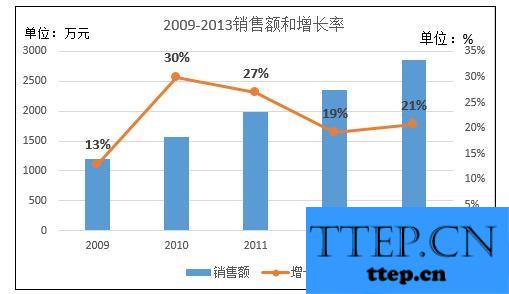
- 上一篇:Excel中2007版进行设置自定义页码的操作方法 Excel中2007版进行
- 下一篇:没有了
- 最近发表
- 赞助商链接
